Untuk melacak di sekitar objek di Microsoft Publisher, termasuk objek di dalam foto, gunakan Tulisan cakar ayam alat yang terletak di Bentuk pilihan. Prosesnya sama di Publisher 2010 dan 2013. Kecuali jika Anda ahli dalam menggambar tangan bebas, seringkali lebih mudah untuk melacak menggunakan beberapa goresan, daripada mencoba menyelesaikan jejak dengan satu garis.
Langkah 1
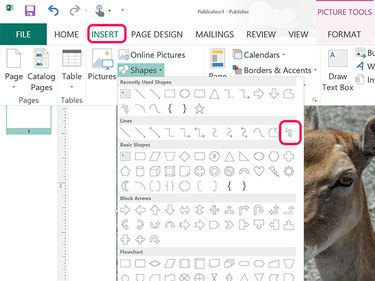
Kredit Gambar: Tangkapan layar milik Microsoft.
Buka halaman Penerbit yang berisi gambar. Klik Menyisipkan tab, pilih Bentuk lalu klik Tulisan cakar ayam ikon, terletak di akhir bagian Garis.
Video Hari Ini
Tip
Untuk menyisipkan foto di Publisher, klik tombol Menyisipkan tab dan pilih Foto-foto.
Langkah 2

Kredit Gambar: Tangkapan layar milik Microsoft.
Lacak kursor di sekitar objek. Saat Anda melepaskan tombol mouse, sebuah garis muncul di tempat Anda menelusuri dan Format Alat Menggambar pita terbuka.
Langkah 3
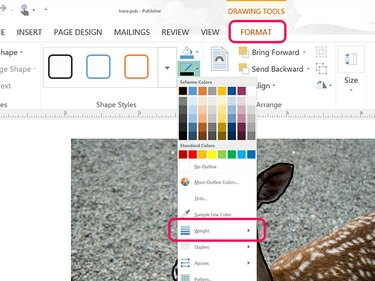
Kredit Gambar: Tangkapan layar milik Microsoft.
Klik Garis Besar Bentuk ikon di Format Alat Menggambar pita. Pilih warna dan klik Berat pilihan di menu tarik-turun untuk menentukan ketebalan garis.
Langkah 4

Kredit Gambar: Tangkapan layar milik Microsoft.
Gambar garis tambahan sesuai kebutuhan dengan memilih Tulisan cakar ayam bentuk dari Menyisipkan pita Membentuk ikon. Setiap kali Anda melepaskan tombol mouse, Anda harus memilih lagi Tulisan cakar ayam bentuk untuk melanjutkan penelusuran Anda.
Langkah 5

Kredit Gambar: Tangkapan layar milik Microsoft.
Klik gambar yang Anda lacak jika Anda tidak lagi membutuhkannya dan tekan tombol Menghapus kunci.
Kelompokkan beberapa baris sehingga Anda dapat memindahkannya atau menyalinnya ke halaman lain. Seret kursor ke atas garis yang Anda lacak untuk memilihnya. Klik Rumah tab, lalu Mengatur ikon dan kemudian pilih Kelompok.
Tip
Jika Anda ingin mengelompokkan garis kalkir bersama-sama tanpa menghapus gambar asli, potong gambar dari dokumen dengan menekan Ctrl-X. Setelah garis tracing dikelompokkan, rekatkan kembali gambar ke dalam dokumen dengan menekan Ctrl-V. Anda kemudian dapat menempatkan gambar di belakang garis dengan mengklik Rumah pita Mengatur ikon dan memilih Kirim Mundur.



